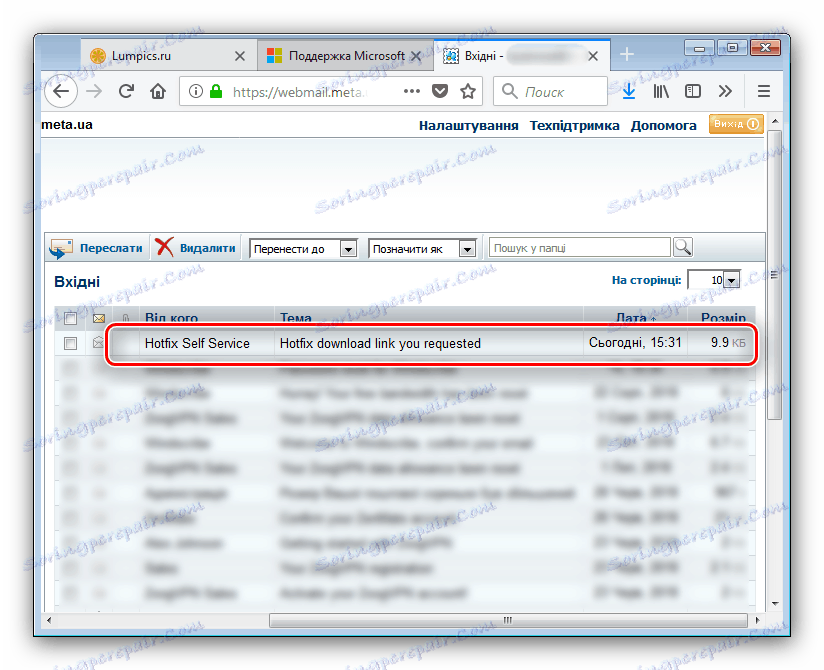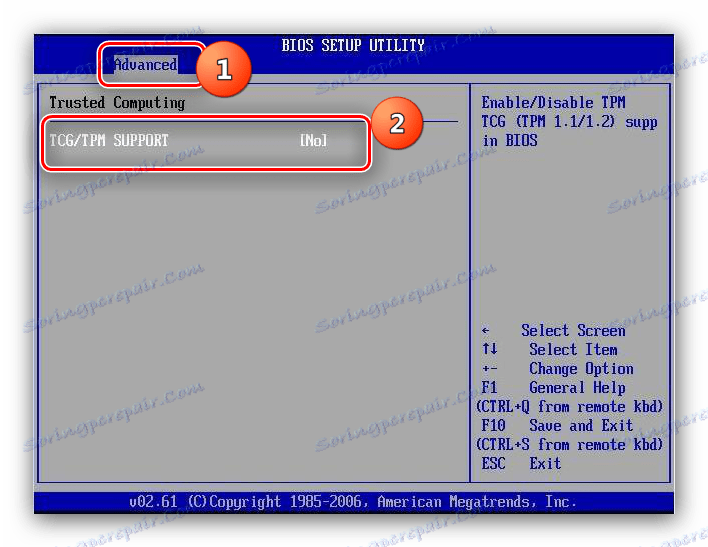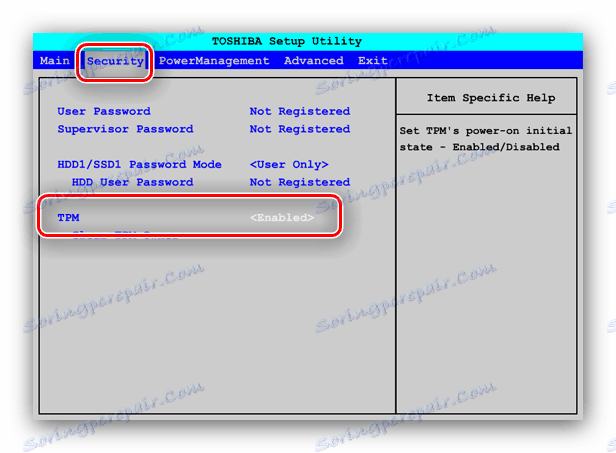Prenesite gonilnike za napravo ACPIMSFT0101
Mnogi uporabniki sodobnih prenosnih računalnikov in osebnih računalnikov, ki so znova namestili operacijski sistem Windows 7, v upravitelju naprav pogosto naletijo na določeno "neznano napravo" , katere ID izgleda kot ACPIMSFT0101 . Danes vam bomo povedali, kakšna naprava je in kakšne gonilnike potrebuje.
Vsebina
Gonilniki za ACPIMSFT0101
Za začetek, ugotovimo, kakšno opremo. Navedeni ID označuje modul Trusted Platform (TPM): kriptografski procesor, ki lahko generira in shrani ključe za šifriranje. Glavna funkcija tega modula je nadzorovanje uporabe avtorsko zaščitenih vsebin in zagotavljanje celovitosti konfiguracije računalniške strojne opreme.
Strogo rečeno, za to napravo ni brezplačnih gonilnikov: so edinstveni za vsak TPM. Vendar lahko še vedno obravnavate težave zadevne naprave na dva načina: z namestitvijo posebne posodobitve za Windows ali onemogočitvijo TPM v nastavitvah BIOS-a.
1. način: Namesti posodobitev za Windows
Za uporabnike operacijskega sistema Windows 7 x64 in različico strežnika je Microsoft izdal manjšo posodobitev, ki naj bi odpravila težavo z ACPIMSFT0101
- Kliknite zgornjo povezavo in kliknite na "Prenos nalepke na voljo" .
- Na naslednji strani označite želeni popravek, nato vnesite naslov poštnega nabiralnika v obe polji pod blokom za posodobitve in kliknite gumb »Zahtevaj popravek« .
- Nato pojdite na stran od vnesenega nabiralnika in poiščite sporočilo od »Self-Service Hotfix« na seznamu prejetih sporočil.
![Poiščite posodobitveno pismo za Windows 7 za reševanje težav ACPIMSFT0101]()
Odprite pismo in se pomaknite navzdol do polja z naslovom "Paket" . Poiščite element »Lokacija«, v katerem se nahaja povezava za prenos popravka in jo kliknite. - Prenesite arhiv z obližem v računalnik in ga zaženite. V prvem oknu kliknite »Nadaljuj« .
- Nato izberite lokacijo nepakiranih datotek in kliknite »V redu« .
- Zaprite prazno kopijo, tako da znova kliknete gumb »OK« .
- Pojdite v mapo, kjer je bil namestitveni program razpakiran, in ga dvokliknite, da začnete.
Pozor! Na nekaterih osebnih računalnikih in prenosnih računalnikih lahko namestitev te posodobitve povzroči napako, ker priporočamo ustvarjanje obnovitveno točko pred začetkom postopka!
- V informacijskem sporočilu namestitvenega programa kliknite »Da« .
- Postopek namestitve se začne.
- Ko je posodobitev nameščena, se bo samodejno zaprl, sistem pa bo ponujal ponoven zagon - to storite.
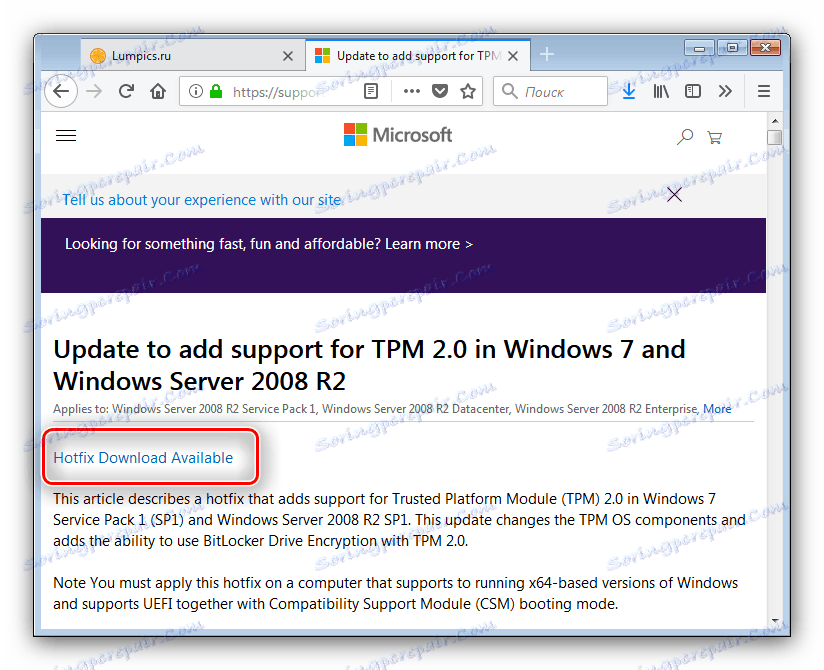
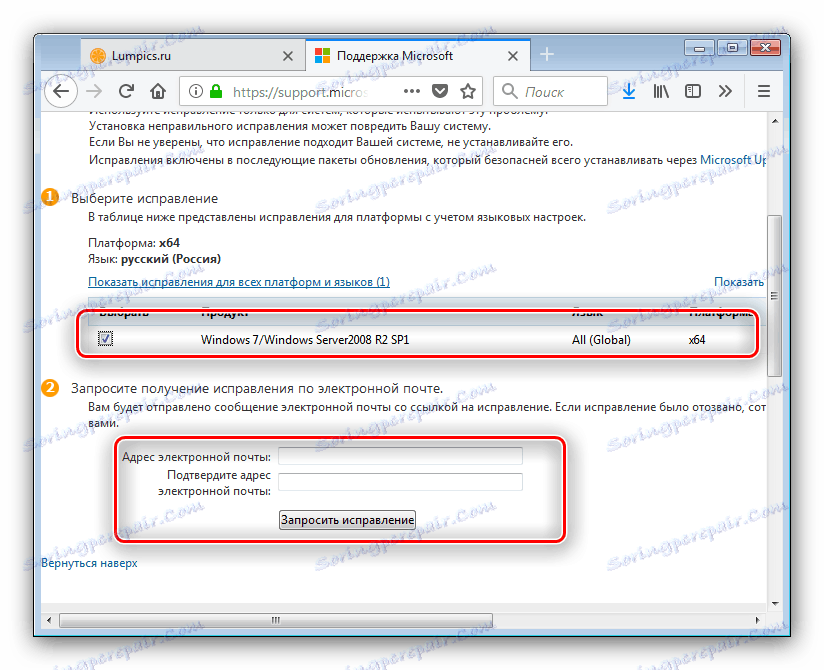
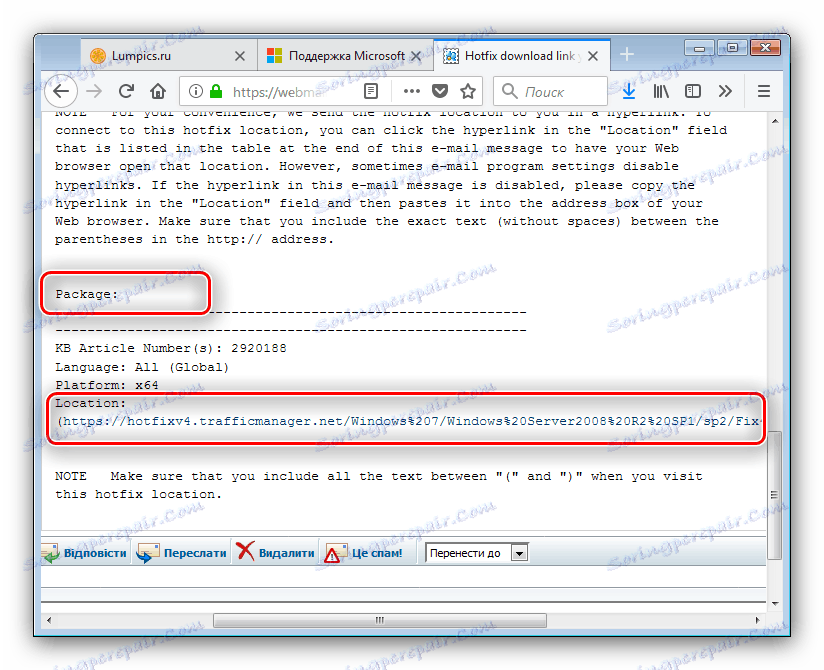
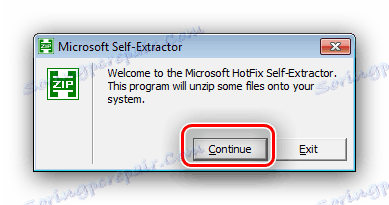
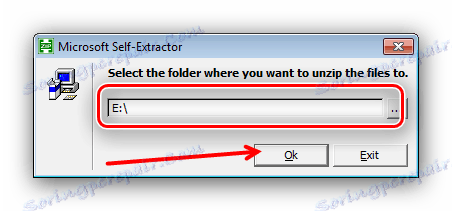
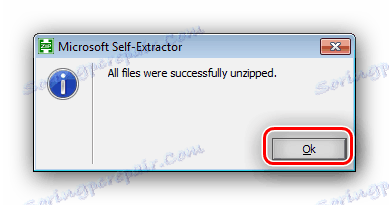
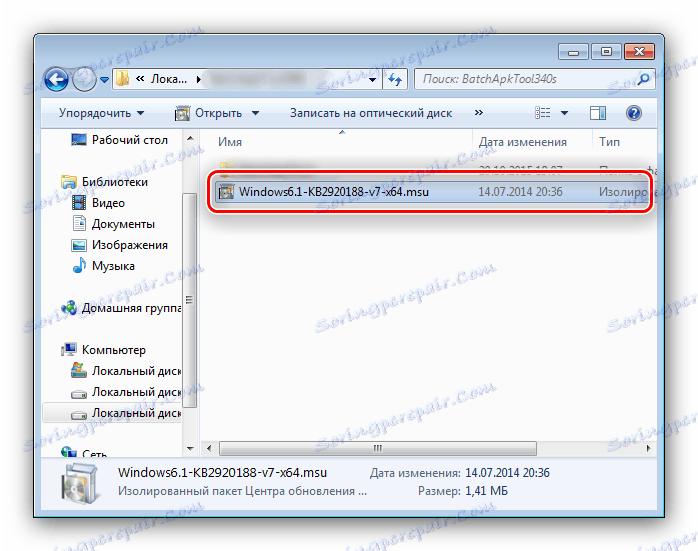
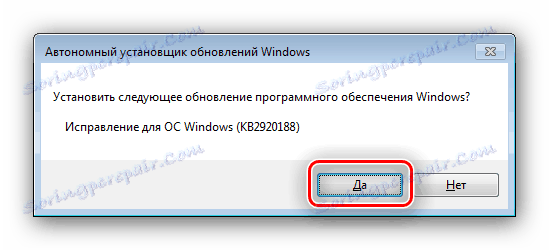
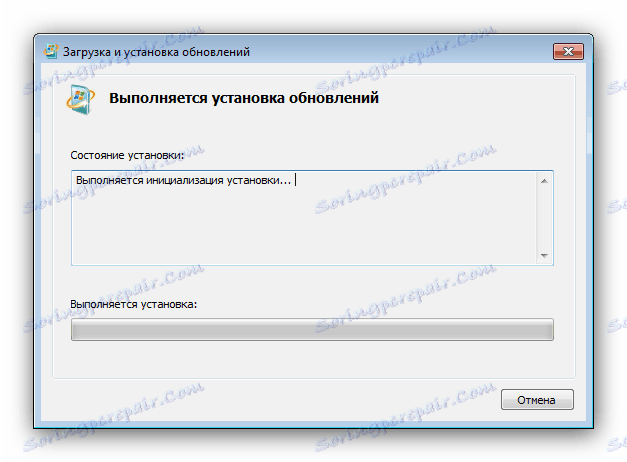
Ko se prijavite v upravitelja naprav , lahko preverite, ali je bila težava z ACPIMSFT0101 odpravljena.
2. način: onemogočite modul zaupanja v BIOS
Razvijalci so zagotovili možnost za primere, ko naprava ne uspe ali iz kakšnega drugega razloga ne more več izvajati svojih nalog - lahko jo onemogočite v BIOS-u računalnika.
Opozarjamo vas! Spodaj opisani postopek je namenjen naprednim uporabnikom, zato, če niste prepričani v svoje sposobnosti, uporabite prejšnjo metodo!
- Izklopite računalnik in vnesite BIOS.
Več podrobnosti: Kako priti v BIOS v računalnik
- Nadaljnji ukrepi so odvisni od vrste namestitve CMOS-a. Na AMI BIOS-u odprite jeziček Advanced , poiščite možnost Trusted Computing , preklopite na podporo TCG / TPM s puščicami in ga nastavite na Ne, tako da pritisnete Enter .
![Onemogoči TPM v AMI BIOS]()
Na nagradi in Phoenix BIOS pojdite na zavihek Varnost in izberite možnost TPM .![TPM možnosti v Phoenixu in nagradni BIOS]()
Nato pritisnite Enter , izberite možnost "Disabled" s puščicami in potrdite dejanje tako, da znova pritisnete tipko Enter . - Shranite spremembe (v večini vrst BIOS-a, tipka F10 deluje) in ponovno zaženite. Če vnesete "Upravitelj naprav" po zagonu sistema, boste opazili odsotnost ACPIMSFT0101 na seznamu opreme.
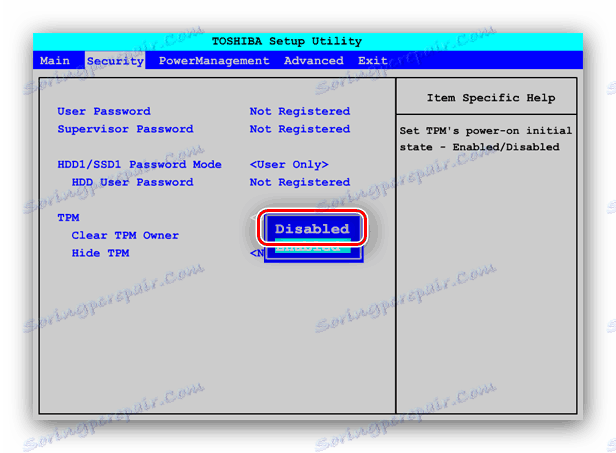
Ta metoda ne odpravlja težave z gonilniki za zaupanja vreden modul, vendar vam omogoča, da odpravite težave, ki nastanejo zaradi pomanjkanja programske opreme.
Zaključek
Če povzamem, opažamo, da navadni uporabniki zelo redko potrebujejo zmogljivosti modula Trusted Platform.